Wielu użytkowników napotkało ten problem po zaktualizowaniu swojego urządzenia, gdy iPhone utknął na ekranie "Hello". Nowe modele iPhone 15/16 nie są wyjątkiem.
Dobrą wiadomością jest to, że istnieje kilka rozwiązań, które możesz wypróbować. Czytaj dalej, aby dowiedzieć się, jak skutecznie pozbyć się irytującej pętli ekranu powitalnego na iPhonie.

- Część 1. Dlaczego mój iPhone utknął na ekranie Hello?
-
Część 2. Jak naprawić iPhone'a, który utknął na ekranie Hello po aktualizacji?
- Naładuj iPhone’a do rozładowania baterii [Niska skuteczność]
- Wyjmij i ponownie włóż kartę SIM [Problem może powrócić]
- Wymuś ponowne uruchomienie iPhone’a [Bez utraty danych]
- Pomiń ekran powitalny na iPhonie [Bez utraty danych]
- Przywróć iPhone’a przez iTunes [Utrata danych]
- Wejdź w tryb odzyskiwania, aby przywrócić iPhone’a [Utrata danych]
- Użyj trybu DFU, aby przywrócić ustawienia fabryczne [Utrata danych]
- Skontaktuj się z pomocą techniczną Apple [Czasochłonny proces]
Dlaczego iPhone utknął na ekranie powitalnym?
Istnieje wiele powodów, dla których iPhone może utknąć na ekranie "Hello". Poniżej wymieniono najczęstsze z nich. Sprawdź, czy któryś z tych powodów odpowiada za Twój problem.
- ❎Przeprowadziłeś standardową aktualizację iOS, ale proces nie przebiegł pomyślnie, co spowodowało, że iPhone zawiesił się na ekranie powitalnym.
- ❎Próbowałeś przywrócić iPhone’a przez iTunes, ale proces został przerwany lub zakończył się niepowodzeniem.
- ❎Wystąpiły problemy programowe lub sprzętowe z systemem iOS, które uniemożliwiają ponowne uruchomienie iPhone’a po ekranie powitalnym.
Jak naprawić iPhone’a utkwionego na ekranie powitalnym po aktualizacji?
Na szczęście istnieje 8 sposobów na naprawienie problemu z iPhone’em 16/15/14 utkwionym na ekranie "Hello", z których trzy dotyczą używania iTunes. Aby lepiej zrozumieć, poniższa tabela porównawcza może pomóc.
Naładuj iPhone’a, aż bateria się wyczerpie
Podczas gdy iPhone utknął na ekranie powitalnym, pierwszą rzeczą, którą możesz zrobić, jest poczekanie, aż bateria całkowicie się rozładuje. Kiedy zauważysz, że urządzenie wyłączyło się automatycznie, spróbuj podłączyć je do źródła zasilania, aby naładować iPhone’a.
Poczekaj chwilę i sprawdź, czy iPhone nadal utknął na ekranie powitalnym, czy nie.

Wyjmij kartę SIM i włóż ją ponownie
Jeśli Twój iPhone nadal utknął na ekranie powitalnym, możesz spróbować wyjąć kartę SIM, dając iPhone’owi szansę na odzyskanie sygnału i powrót do interfejsu.
Po wyjęciu karty SIM, wyłącz iPhone’a, ponownie włóż kartę SIM do slotu i zrestartuj urządzenie, aby iPhone wykrył kartę SIM.

Ponieważ mówi się, że działa to u wielu klientów, powinieneś spróbować. Jeśli jednak to nie zadziała, możesz kontynuować czytanie innych przydatnych rozwiązań lub przejść do rozwiązania bezproblemowego naprawiania iPhone’a.
Wymuś ponowne uruchomienie iPhone’a
Możesz po prostu wymusić ponowne uruchomienie urządzenia i dać mu nowe rozpoczęcie, gdy iPhone utknie na ekranie powitalnym po zaktualizowaniu do iOS 17/18. Prawdopodobnie rozwiąże to twój problem i pozbędzie się ekranu powitalnego iOS.
Teraz wykonaj poniższe kroki, aby wymusić ponowne uruchomienie iPhone’a 6/7/8/X/11/12/13/14/15/16:
Dla iPhone’a 8/X/11/12/13/14/15/16, aby naprawić iPhone’a utkwionego na ekranie powitalnym po aktualizacji:
- Naciśnij i zwolnij przycisk Zwiększ głośność.
- Wciśnij i zwolnij przycisk Zmniejsz głośność.
- Wciśnij przycisk Side, gdy pojawi się logo Apple, zwolnij ten przycisk.
Dla iPhone’a 7/7 Plus, aby usunąć tryb powitalny iPhone’a:
- Przytrzymaj przycisk Zmniejsz głośność oraz przycisk Zasilania przez około 8-10 sekund, aż pojawi się logo Apple.
Dla iPhone’a 6 lub wcześniejszych, aby obejść ekran powitalny iPhone’a:
- Przytrzymaj przyciski Zasilania + Home przez około 8-10 sekund, aż zobaczysz logo Apple na ekranie.
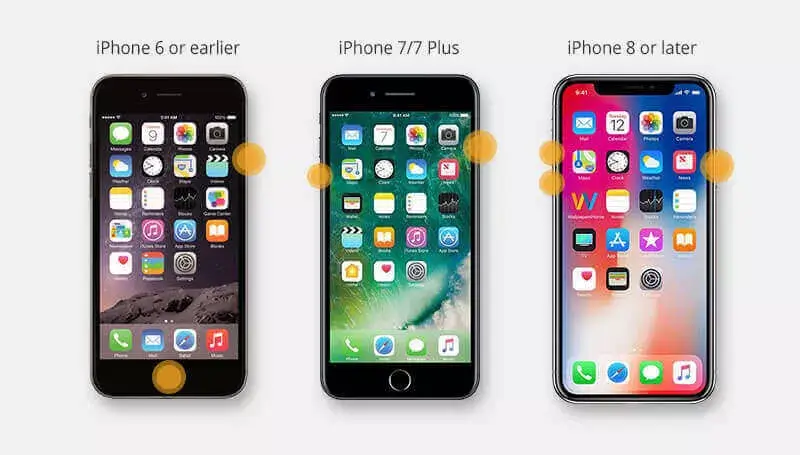
Napraw iPhone’a utkwionego na ekranie powitalnym po aktualizacji
Jeśli powyższe proste metody nie okazały się pomocne, najłatwiejszą metodą jest użycie narzędzia do usuwania ekranu powitalnego - iMyFone Fixppo, które może naprawić problem z iPhone’em utkwionym na ekranie powitalnym bez utraty danych.
W 4 krokach możesz obejść ekran powitalny iPhone’a, który pojawia się po aktualizacji do iOS 17/18, i kontynuować korzystanie z iPhone’a jak zwykle, bez zakłóceń.
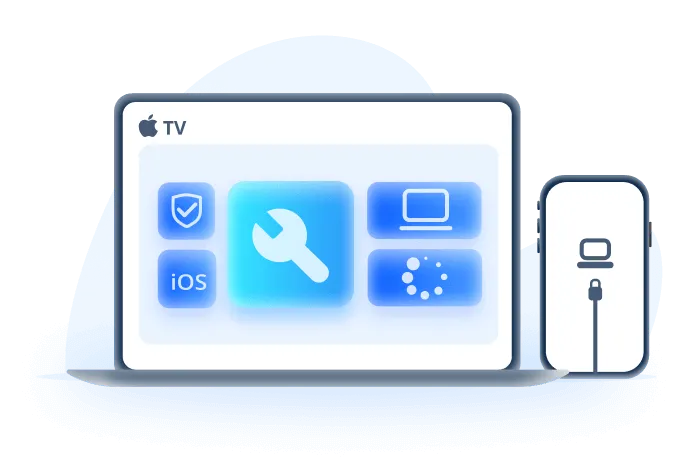
Kluczowe funkcje narzędzia do naprawy ekranu powitalnego iPhone’a:
- Brak utraty danych - 3 kroki do naprawy iPhone’a utkwionego na ekranie powitalnym bez utraty danych.
- Łatwość obsługi - Łatwo pozwól swojemu iPhone’owi obejść ekran powitalny i kontynuować jego konfigurację.
- Naprawia ponad 150 problemów z iOS/iPadOS - Jego potężne funkcje działają na iPhone’ie utkwionym na ekranie przywracania/czarnym/białym ekranie i wielu innych.
- Bezpłatne użycie - Umożliwia wchodzenie/wychodzenie z trybu odzyskiwania jednym kliknięciem za darmo.
- Szeroka kompatybilność - Kompatybilny ze wszystkimi modelami iPhone’a i wersjami iOS, w tym serią iPhone 15/16 i iOS 17/18.
Ekran powitalny iPhone’a często pojawia się, gdy chcesz skonfigurować nowego iPhone’a lub przywrócić go z kopii zapasowej. Jeśli utknie na długo, możesz pobrać Fixppo i spróbować naprawić ten problem z nami.
Krok 1: Kliknij przycisk poniżej, aby pobrać i zainstalować Fixppo, uruchomić go i wybrać Rozpocznij naprawę, dedykowaną funkcję do naprawy wszystkich problemów z iOS.
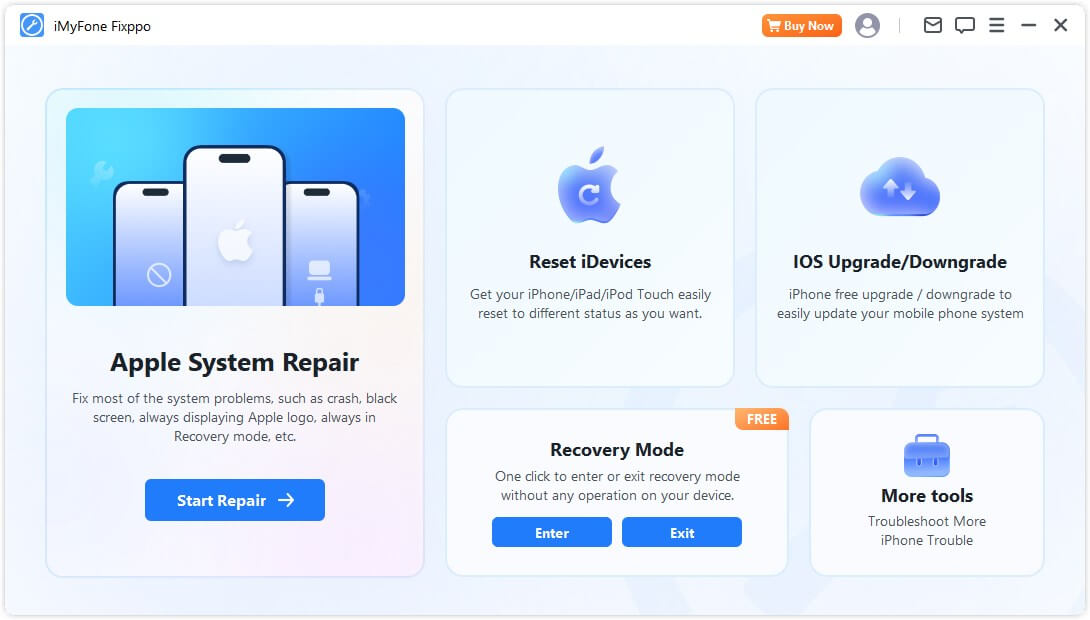
Krok 2: Podłącz swojego iPhone’a do komputera i wybierz Tryb standardowy, który zachowa wszystkie dane iPhone’a podczas naprawy problemu z pętlą ekranu powitalnego iPhone’a.
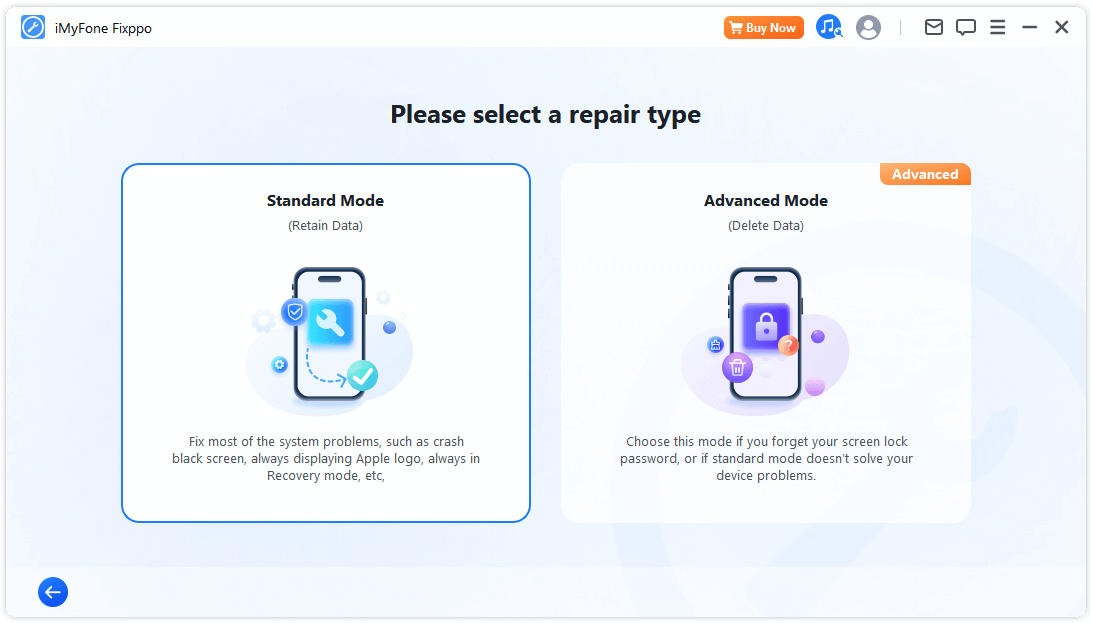
Krok 3: Gdy iPhone zostanie wykryty przez Fixppo, kliknij przycisk Pobierz, aby pobrać oprogramowanie układowe urządzenia, które będzie użyte do naprawy problemu.

Krok 4: Po pobraniu oprogramowania układowego kliknij przycisk Rozpocznij naprawę standardową, aby Fixppo naprawił problem z ekranem powitalnym, który pojawia się po aktualizacji.
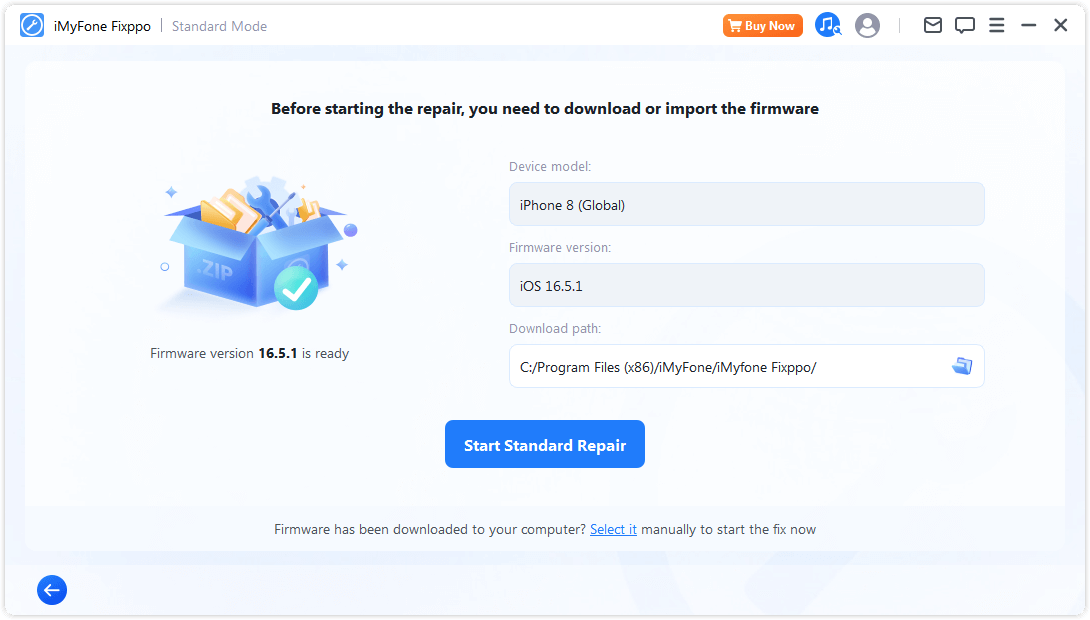
Twój iPhone zostanie ponownie uruchomiony, gdy problem zostanie rozwiązany. Po włączeniu urządzenia nie zobaczysz już ekranu powitalnego. Swobodnie kontynuuj korzystanie z iPhone’a!
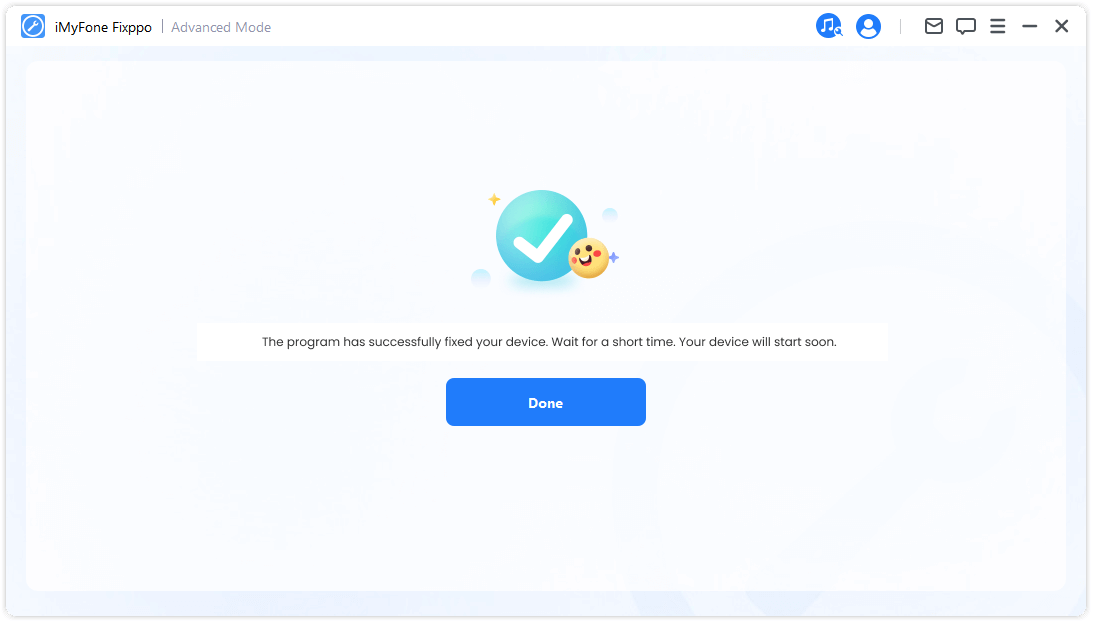
Wskazówki:
Jak ominąć ekran powitalny bez przycisku Home?
Niezależnie od tego, czy używasz iPhone'a z Face ID, ale bez przycisku Home, czy też używasz iPhone'a z przyciskiem Home, ale przycisk jest zepsuty, możesz użyć Fixppo. Pomaga on naprawić iPhone'a 7/8/X/11/12/13/14/15/16, który utknął na ekranie powitalnym/powitania bez konieczności naciskania jakichkolwiek przycisków iPhone'a.Przywróć iPhone'a za pomocą iTunes
Choć problem z zatrzymaniem się nowego iPhone’a na ekranie powitalnym może mieć związek z iTunes, nadal może to być rozwiązanie, aby wyciągnąć iPhone'a z tego ekranu.
Jednak pamiętaj, że iTunes usunie wszystkie dane z twojego urządzenia, w przeciwieństwie do powyższych metod.
Krok 1: Podłącz urządzenie do komputera i otwórz iTunes.
Krok 2: Kliknij ikonę iPhone'a na ekranie i wybierz opcję Podsumowanie.
Krok 3: Teraz zostaną wyświetlone informacje o urządzeniu, kliknij Przywróć iPhone'a.
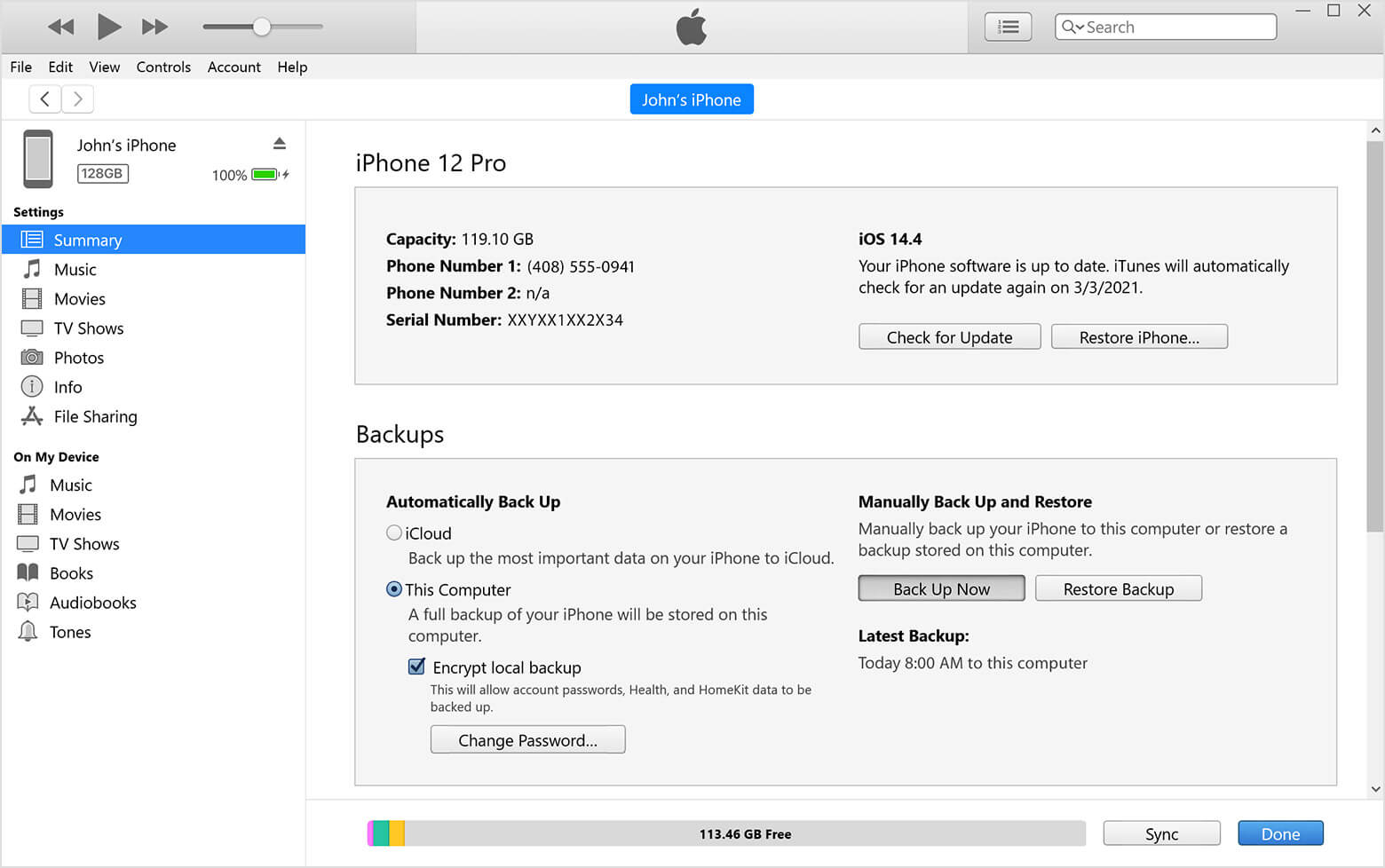
Krok 4: Teraz należy kliknąć, aby potwierdzić inne informacje, a następnie iTunes rozpocznie przywracanie iPhone'a i usunięcie wszystkich danych z urządzenia.
Jeśli iTunes nie wykrywa twojego iPhone'a, spróbuj poniższych 2 metod, aby przejść do trybu odzyskiwania/DFU, a następnie spróbuj ponownie użyć iTunes.
Wejdź w tryb odzyskiwania, aby przywrócić iPhone'a
Ponieważ przywracanie urządzenia za pomocą iTunes może pomóc rozwiązać wiele problemów, możesz również skorzystać z tej wskazówki, gdy twój iPhone jest zatrzymany na ekranie powitalnym po aktualizacji do iOS 17/18 lub dowolnej wersji.
Wskazówki:
Niezależnie od tego, czy używasz iTunes bezpośrednio, czy wchodzisz w tryb odzyskiwania/DFU, aby naprawić swojego iPhone’a, istnieje ryzyko utraty wszystkich danych. Jeśli masz kopię zapasową, możesz kontynuować. Jeśli nie, wykonaj kopię zapasową swoich danych najpierw.
Krok 1: Otwórz iTunes na swoim komputerze i podłącz urządzenie za pomocą kabla Lightning.
Krok 2: Dla różnych modeli iPhone'a, możesz wykonać różne kroki, aby wprowadzić iPhone'a w tryb odzyskiwania.
Dla iPhone'a 8/X/11/12/13/14/15/16:
- Naciśnij Przycisk zwiększania głośności > Przycisk zmniejszania głośności. Przytrzymaj Przycisk zasilania, poczekaj, aż pojawi się tryb odzyskiwania, który pojawi się po logo Apple.
Dla iPhone'a 7/7 Plus:
- Naciśnij Przycisk zasilania > Przycisk zmniejszania głośności. Gdy pojawi się tryb odzyskiwania, zwolnij przyciski.
Dla iPhone'a 6s lub wcześniejszych wersji:
- Przytrzymaj jednocześnie przyciski Home + Sleep. Zwolnij je, gdy na ekranie pojawi się tryb odzyskiwania.
Krok 3: iTunes rozpozna twoje urządzenie i powinieneś wybrać opcję Przywróć, a nie Aktualizuj, aby rozpocząć naprawę iPhone’a.
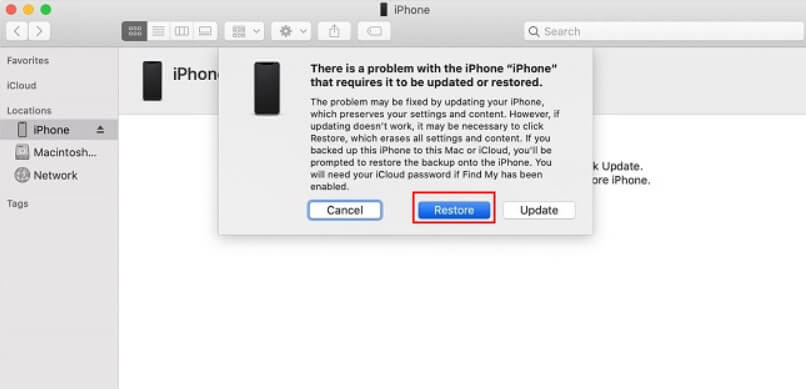
Jeśli iPhone nie jest wykrywany w trybie odzyskiwania, możesz spróbować trybu DFU poniżej, aby ponownie naprawić problem z ekranem powitalnym iPhone’a za pomocą iTunes.
Napraw nowy iPhone 16/15/14 zablokowany na ekranie Hello
Boisz się, że iTunes usunie wszystkie dane z iPhone'a? Fixppo tego nie zrobi! Niezależnie od tego, czy chodzi o drobne, czy poważne usterki systemowe, Fixppo może je naprawić bez usuwania jakichkolwiek danych za pomocą trybu standardowego - wybieranego przez 98% użytkowników.
Spróbuj trybu DFU, aby zresetować iPhone'a do ustawień fabrycznych
Jeśli tryb odzyskiwania iPhone'a nie działa, możesz wprowadzić tryb DFU - zaawansowaną metodę używania iTunes i pozbyć się problemu z ekranem powitalnym iPhone'a na iOS 17/18, resetując iPhone'a w tym trybie do ustawień fabrycznych.
Krok 1: Podłącz iPhone'a do komputera za pomocą kabla Lightning, a następnie otwórz iTunes.
Krok 2: Teraz wprowadź swoje urządzenie w tryb DFU za pomocą poniższego samouczka wideo, który poprowadzi Cię krok po kroku.
Krok 3: Jeśli ekran stanie się czarny, oznacza to, że udało Ci się wprowadzić urządzenie w tryb DFU. Jeśli jednak nadal widzisz logo Apple, oznacza to, że przytrzymujesz przycisk za długo i powinieneś spróbować ponownie.
Krok 4: Gdy zobaczysz poniższy ekran, kliknij przycisk Przywróć, aby iTunes pominęło ekran powitalny iPhone'a po aktualizacji.
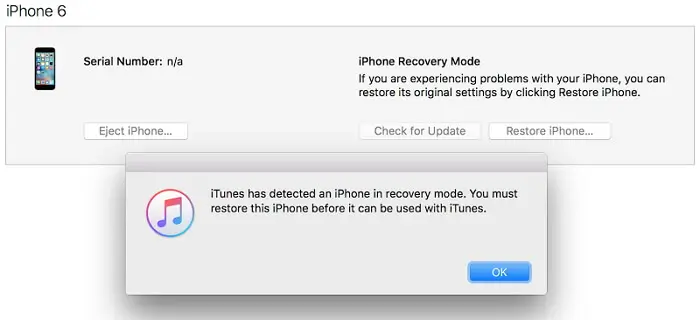
Skontaktuj się z pomocą Apple
Jeśli próbowałeś powyższych metod, jestem pewny, że nie musisz korzystać z tego rozwiązania. Ale jeśli to konieczne, możesz skontaktować się z oficjalnym wsparciem i szczegółowo przedstawić im swój problem, udając się do Apple Store, co może zająć trochę czasu i wiązać się z dodatkowymi kosztami.
Jeśli jednak preferujesz tę metodę, nie zapomnij wcześniej umówić się na wizytę, zanim udasz się do zespołu, aby naprawić swojego iPhone'a.
Podsumowanie
Teraz możesz już wiedzieć, jak naprawić sytuację, gdy iPhone utknął na ekranie powitalnym po aktualizacji. Mam nadzieję, że wybierzesz odpowiednią i skuteczną metodę, aby szybko i bezpiecznie rozwiązać problem zamrożonego iPhone'a na ekranie powitalnym.
I nie zapomnij spróbować narzędzia do naprawy systemu iOS, które zaoszczędzi Ci czas i pieniądze, umożliwiając ominięcie ekranu powitalnego bez przycisku Home.


